WPS Excel中設(shè)置區(qū)域打印數(shù)據(jù)內(nèi)容的方法
時(shí)間:2023-04-24 09:20:59作者:極光下載站人氣:158
相信大家平時(shí)在使用wps excel表格編輯工具的時(shí)候,想要對(duì)自己編輯的數(shù)據(jù)打印出來(lái),但是同時(shí)在選擇打印數(shù)據(jù)時(shí),只想要將需要的部分打印出來(lái),不需要的那一部分不打印,那么怎么操作呢,其實(shí)在WPS Excel表格編輯頁(yè)面中,我們可以在打印之前,先框選出自己想要打印的那一部分的數(shù)據(jù)內(nèi)容,之后再進(jìn)入到打印的設(shè)置頁(yè)面中,我們選擇區(qū)域打印選項(xiàng)就好了,那么打印出來(lái)的數(shù)據(jù)就會(huì)是自己想要打印的部分內(nèi)容,操作方法十分的簡(jiǎn)單,下方是關(guān)于如何使用WPS Excel打印自己需要的那一部分的數(shù)據(jù)的具體操作方法,如果你需要的情況下可以看看方法教程,希望小編的方法教程對(duì)大家有所幫助。
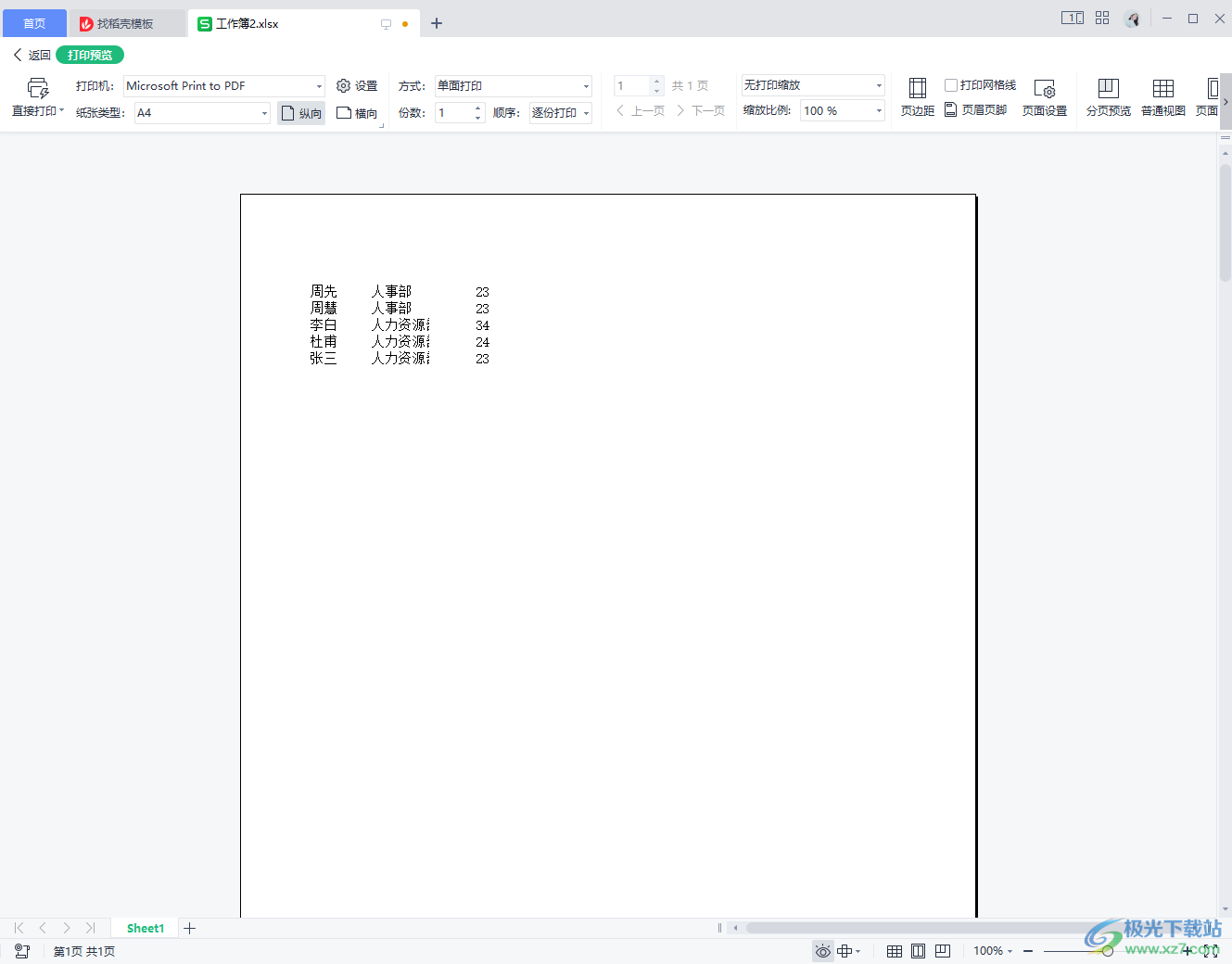
方法步驟
1.將我們需要打印的表格數(shù)據(jù)點(diǎn)擊打開(kāi),用鼠標(biāo)框選出自己想要打印的那一部分的數(shù)據(jù),如圖所示。
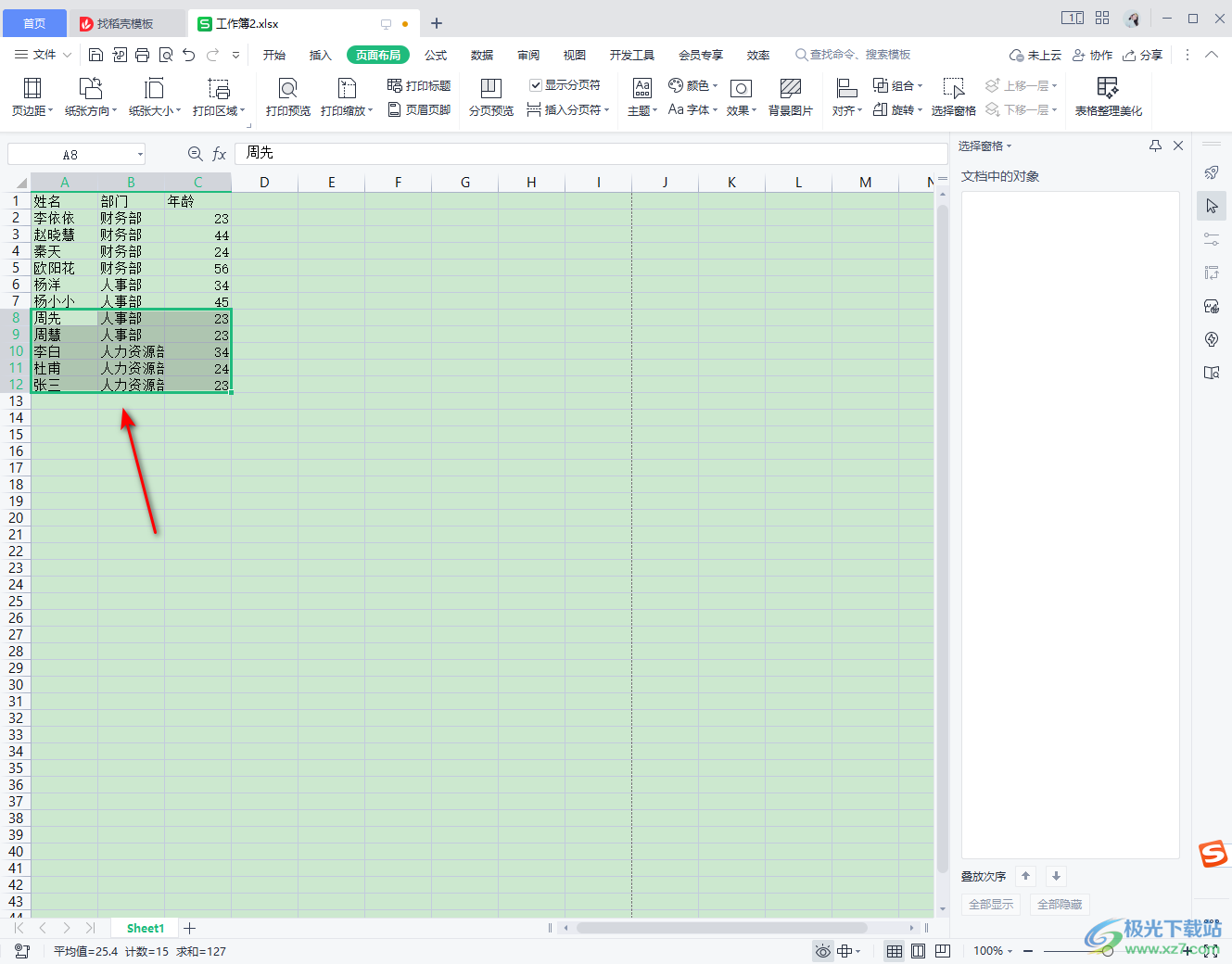
2.隨后我們將鼠標(biāo)移動(dòng)到左上角的【文件】旁邊的下拉選項(xiàng)位置,將其進(jìn)行點(diǎn)擊打開(kāi),依次選擇【文件】-【打印區(qū)域】-【設(shè)置打印區(qū)域】。
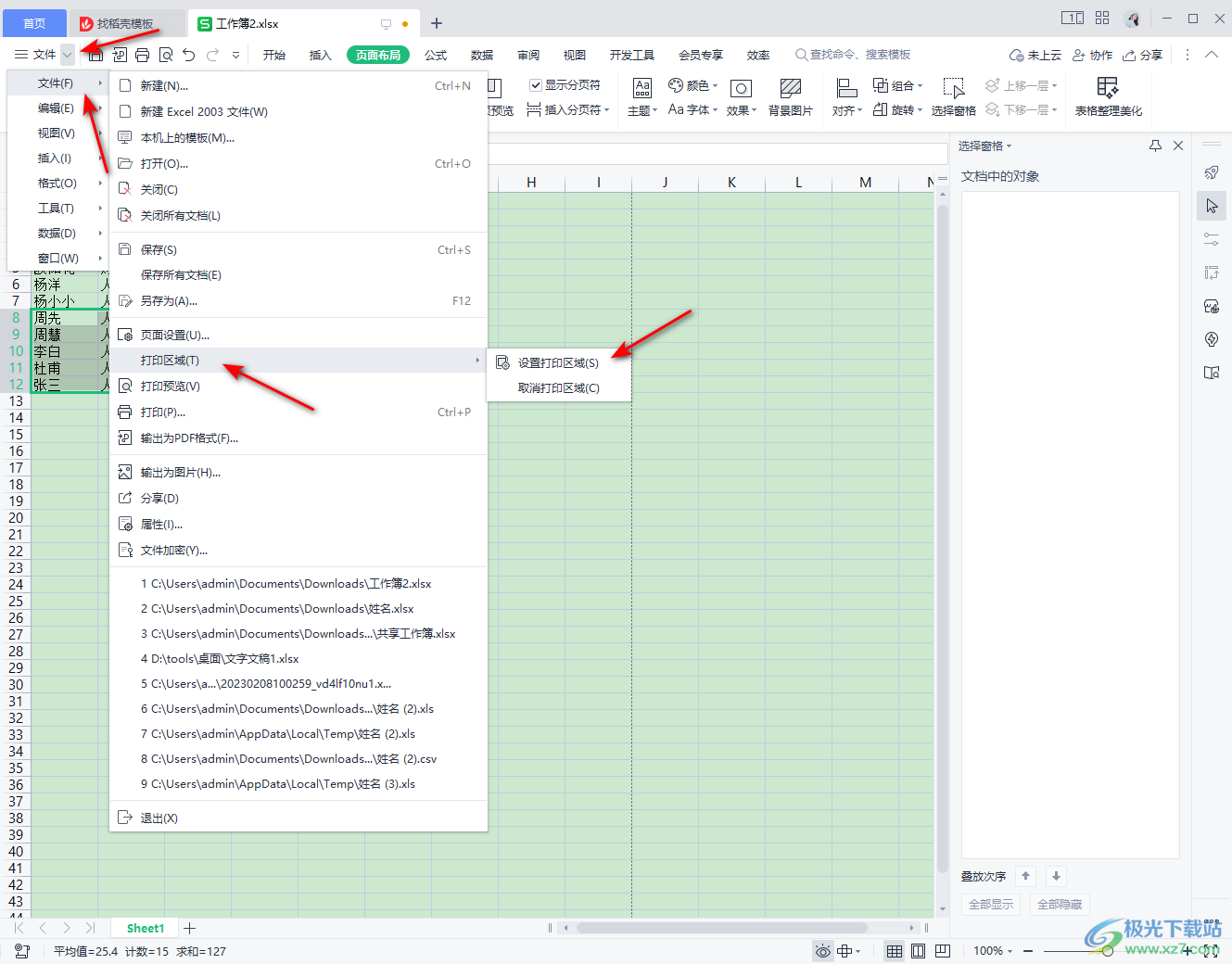
3.之后會(huì)返回到我們的表格頁(yè)面中,這時(shí)我們將鼠標(biāo)任意的點(diǎn)擊其他的空白單元格位置,那么我們剛剛選中的數(shù)據(jù)就會(huì)出現(xiàn)一個(gè)虛線邊框。
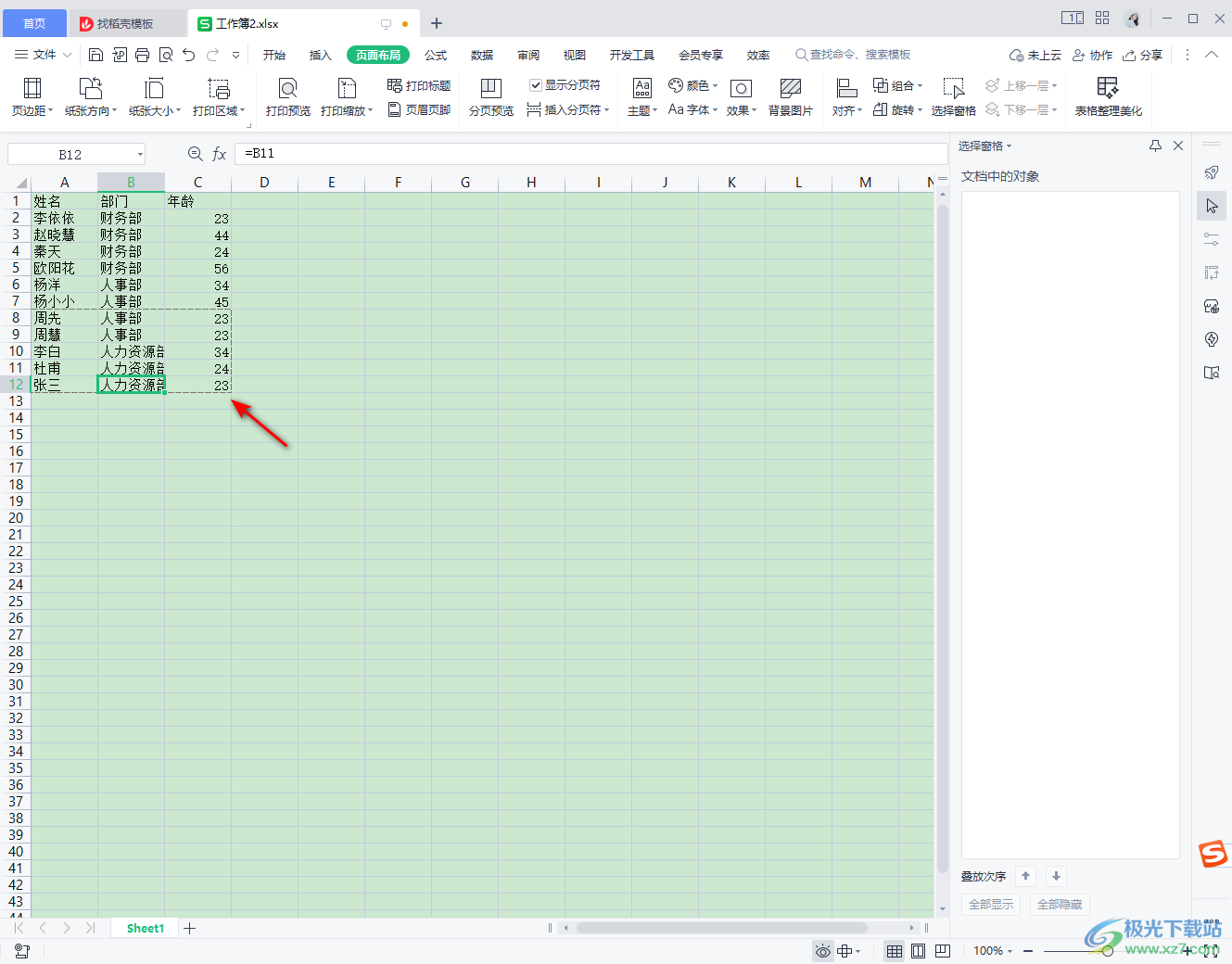
4.這時(shí)我們可以進(jìn)入到打印預(yù)覽的窗口中進(jìn)行查看自己需要打印的數(shù)據(jù),點(diǎn)擊左上角的【文件】選項(xiàng),在打開(kāi)的下拉選項(xiàng)中將【打印】-【打印預(yù)覽】選項(xiàng)進(jìn)行點(diǎn)擊打開(kāi)。
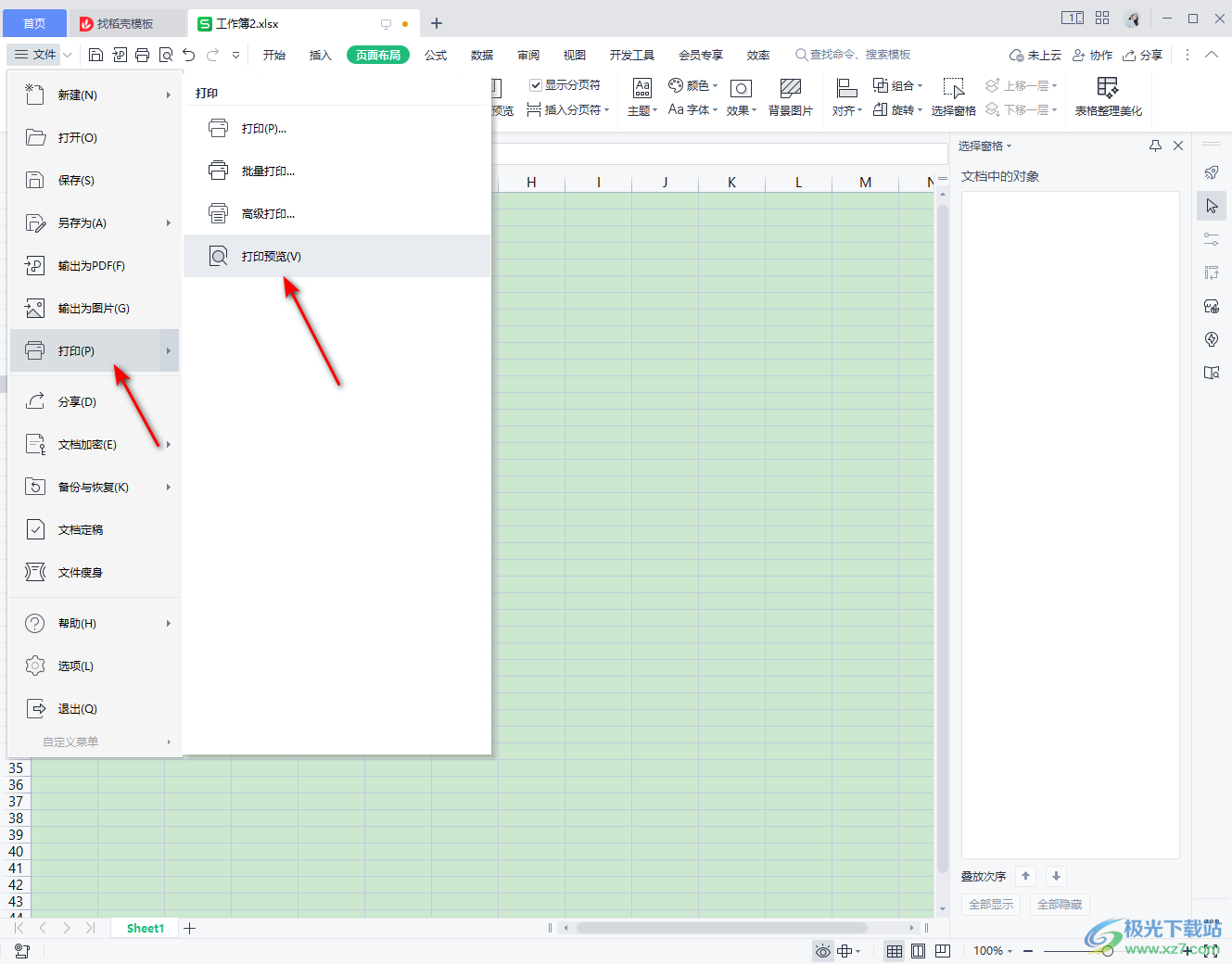
5.那么在該頁(yè)面中你就會(huì)看到自己需要的那一部分?jǐn)?shù)據(jù)內(nèi)容了,之后點(diǎn)擊打印按鈕即可將自己需要的數(shù)據(jù)打印出來(lái)。
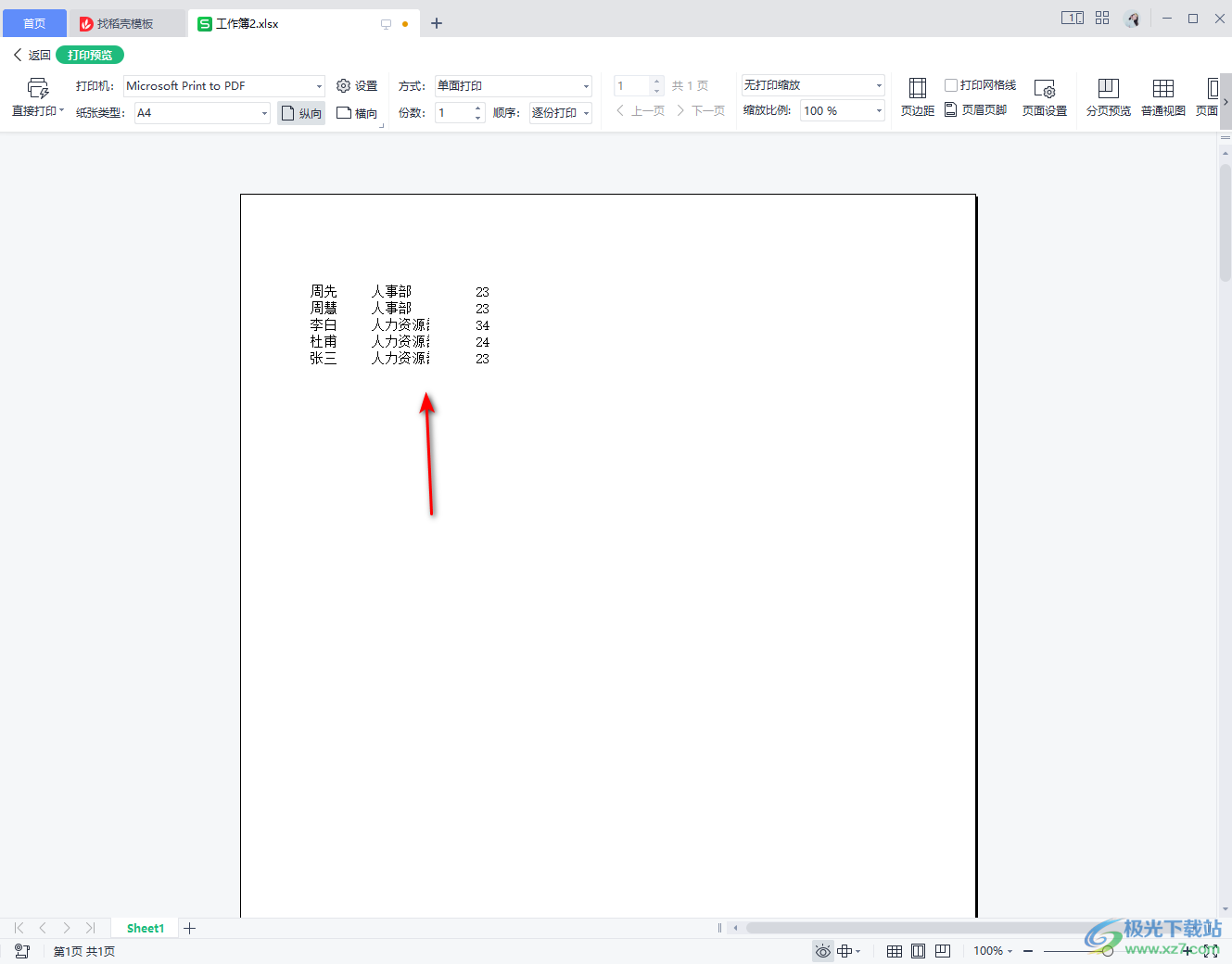
以上就是關(guān)于如何使用WPS Excel只打印自己需要的那一部分?jǐn)?shù)據(jù)內(nèi)容的具體操作方法,我們?cè)谑褂肳PS Excel進(jìn)行數(shù)據(jù)的編輯操作時(shí),有時(shí)候需要將自己編輯好的其中一部分的數(shù)據(jù)打印出來(lái)瀏覽,那么按照上述方法進(jìn)行區(qū)域打印就可以了,感興趣的話可以操作試試。

大小:240.07 MB版本:v12.1.0.18608環(huán)境:WinAll
- 進(jìn)入下載
相關(guān)推薦
相關(guān)下載
熱門閱覽
- 1百度網(wǎng)盤分享密碼暴力破解方法,怎么破解百度網(wǎng)盤加密鏈接
- 2keyshot6破解安裝步驟-keyshot6破解安裝教程
- 3apktool手機(jī)版使用教程-apktool使用方法
- 4mac版steam怎么設(shè)置中文 steam mac版設(shè)置中文教程
- 5抖音推薦怎么設(shè)置頁(yè)面?抖音推薦界面重新設(shè)置教程
- 6電腦怎么開(kāi)啟VT 如何開(kāi)啟VT的詳細(xì)教程!
- 7掌上英雄聯(lián)盟怎么注銷賬號(hào)?掌上英雄聯(lián)盟怎么退出登錄
- 8rar文件怎么打開(kāi)?如何打開(kāi)rar格式文件
- 9掌上wegame怎么查別人戰(zhàn)績(jī)?掌上wegame怎么看別人英雄聯(lián)盟戰(zhàn)績(jī)
- 10qq郵箱格式怎么寫(xiě)?qq郵箱格式是什么樣的以及注冊(cè)英文郵箱的方法
- 11怎么安裝會(huì)聲會(huì)影x7?會(huì)聲會(huì)影x7安裝教程
- 12Word文檔中輕松實(shí)現(xiàn)兩行對(duì)齊?word文檔兩行文字怎么對(duì)齊?
網(wǎng)友評(píng)論